December 4
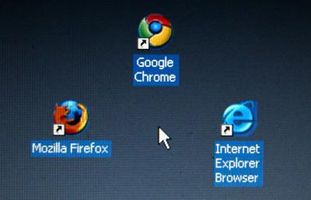
Il browser web Google Chrome è una delle tante applicazioni libera del browser è possibile scaricare e installare nel computer. Per passare a un altro browser Web e disinstallare Google Chrome, si può avere provato la rimozione del software con Aggiungi / Rimuovi strumento Programmi in Pannello di controllo del computer. Tuttavia, il componente aggiuntivo automatica / Rimuovi Programmi non rimuovere completamente Google Chrome, e sarà necessario disinstallare il programma manualmente per assicurarsi che sia completamente rimosso.
1 Fare clic sull'icona "Start" sulla barra delle applicazioni desktop di Windows, quindi selezionare "Pannello di controllo" sul lato destro del menu Start.
2 Fai clic su "Aspetto e personalizzazione" e quindi selezionare "Opzioni cartella". Selezionare la scheda "Visualizza" nella finestra di dialogo. Fare clic sulla casella di controllo accanto a "Nascondi le estensioni per i tipi di file conosciuti" per deselezionare e deselezionare questa opzione.
3 Avviare il browser Web. Passare alla pagina di manuale di disinstallazione Guida di Google Chrome.
4 Fare clic sul testo con collegamento ipertestuale che dice "questo link" al punto 2 delle istruzioni di disinstallazione. Fai clic su "Salva oggetto con nome" o "Salva collegamento come" nel menu contestuale. Tipo "remove.reg" nel campo di input il nome del file, quindi selezionare "Tutti i file" dal Salva come menu a discesa Type. Impostare "desktop", come la posizione di salvataggio del file.
5 Uscire il browser Web.
6 Fare doppio clic sul file "remove.reg" scaricato sul desktop. Fai clic su "Sì" nella finestra pop-up di conferma, quindi fare clic su "OK".
7 Fare clic sull'icona "Start" sulla barra delle applicazioni desktop e quindi immettere il seguente comando nella casella di ricerca nella parte inferiore del menu Start:% LOCALAPPDATA% \ Google.
8 Fare clic sulla cartella "Google" nei risultati di ricerca. Selezionare la cartella "Chrome", quindi premere "Elimina" sulla tastiera del computer per disinstallare Google Chrome.
